
¿Alguna vez ha intentado encontrar una imagen en su iPhone o iPad que sabe que guardó en Twitter o Reddit? Utilice este útil consejo para navegar por aplicación o ver de dónde provienen casi todas las imágenes de su dispositivo.
Encuentre el origen de (casi) cualquier imagen
Puede averiguar de dónde proviene casi cualquier imagen guardada en su iPhone si la encuentra en la aplicación Fotos, la toca para mostrarla y luego la desliza hacia arriba. Aparecerá un panel que enumera la información relevante para esa imagen:
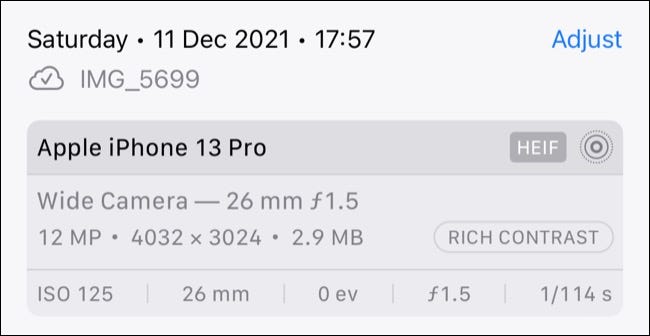
Si se trata de una foto con datos EXIF , verá los parámetros utilizados cuando se capturó la imagen, incluida la apertura , la velocidad de obturación , ISO y la distancia focal . También verá información sobre la cámara que se usó para tomar la imagen y, si tiene un iPhone 13 o posterior, qué estilo fotográfico se usó (si corresponde).
Si la imagen se guardó desde una aplicación específica, verá la aplicación junto con la hora en que se guardó, el tamaño del archivo y las dimensiones de la imagen. También verá el formato de imagen .
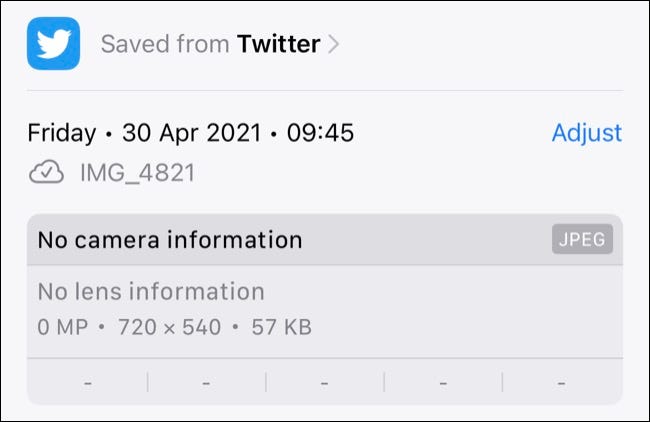
Lo mismo funciona para las capturas de pantalla, que se clasificarán como tales junto con la marca de tiempo.
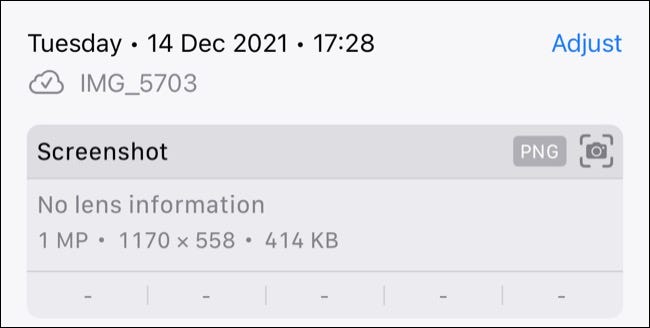
Las imágenes guardadas de Safari se etiquetarán con Safari, incluso si originalmente provienen de una aplicación diferente. Las únicas imágenes que no se etiquetarán como tales son las que se le envían a través de AirDrop o las que se transfieren a través de Mac o PC.
Explorar imágenes por aplicación también
Si está tratando de encontrar una imagen específica que sabe que proviene de una aplicación que ha utilizado, puede enumerar todas las imágenes guardadas desde esa aplicación buscándola en la pestaña Buscar.
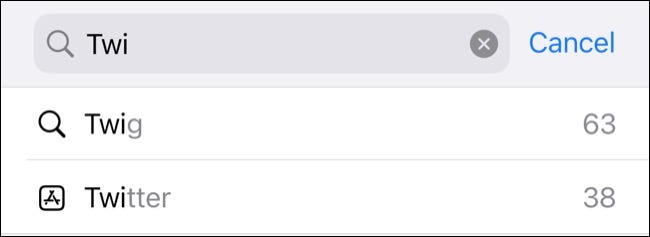
Puede hacer lo mismo con las capturas de pantalla. Cada aplicación tiene su propio álbum en Fotos, y puedes explorarlos todos tocando «Ver todos» en la pestaña Álbumes junto a la sección «Mis álbumes» en la parte superior de la pantalla.
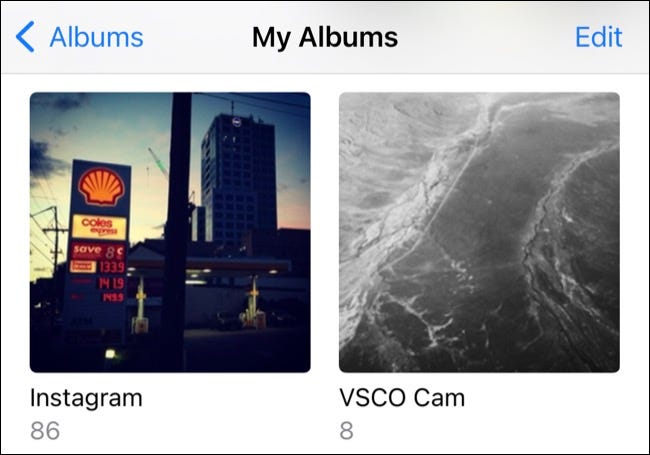
Recuerde que las capturas de pantalla siempre aparecerán como capturas de pantalla, incluso si son capturas de pantalla de aplicaciones específicas. Entonces, por ejemplo, si toma una captura de pantalla de una historia de Instagram, esta imagen no se etiquetará con Instagram ni aparecerá en el álbum de Instagram.
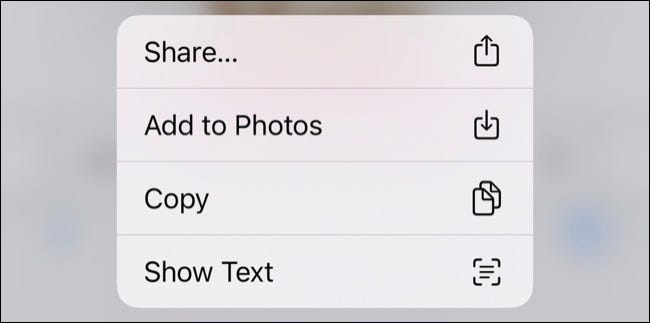
Tienes que guardar una imagen o seleccionar «Agregar a fotos» para que se etiquete con una aplicación específica en Fotos.
Haz más con fotos en iOS
Fotos es una aplicación útil con excelentes funciones de edición de fotografías . Puede organizar las imágenes subtitulándolas , protegiéndolas con contraseña y ocultando imágenes del carrete de la cámara .
Pero, con mucho, la característica más útil es la capacidad de la aplicación para hacer una copia de seguridad automática de sus recuerdos en iCloud .


